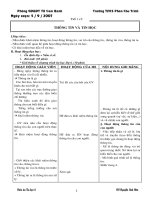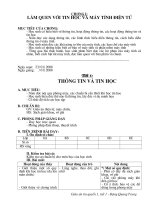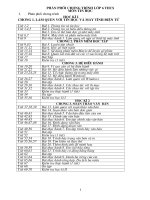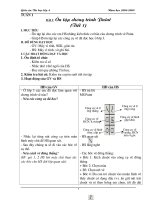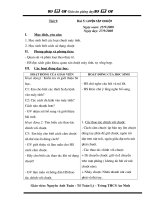- Trang chủ >>
- Lớp 10 >>
- Giáo dục công dân
Giao an Tin 6 HK2
Bạn đang xem bản rút gọn của tài liệu. Xem và tải ngay bản đầy đủ của tài liệu tại đây (858.4 KB, 45 trang )
<span class='text_page_counter'>(1)</span><div class='page_container' data-page=1>
<i><b>Ngy: 13/1/2009</b></i>
<b>Tiết 37</b>
Chơng 4: Soạn thảo văn bản.
<b>Bài 13 Làm quen với soạn thảo văn bản</b>
<b>I. Mục tiêu bài giảng :</b>
<b>+ HS nắm đợc thế nào là văn bản và làm quen với phần mềm soạn thảo văn bản Word.</b>
+ Hớng dẫn HS các thao tác trên Word, các thành phần trên cửa sổ Word: bảng chọn, nút lệnh…
<b>+ Rèn t</b>ư duy sáng tạo, tính cẩn thận cho học sinh, từ đó giúp cho học sinh u thích mơn học.
<b>II. Ph ươ ng ti ệ n v à cách th ứ c : </b>
<i><b>a. Phương tiện thực hiện</b></i>
+ GV: Gi¸o ¸n, tài liệu tham khảo.
+ HS: §å dïng häc tËp, SGK.
<i><b>b. C¸ch thức tiến hành :</b></i>
+ Lấy HS làm trung tâm. Nêu vn , gi m, din ging v các phng pháp khác.
<b>III. Ti n trình gi d ạ y : </b>
<b>1) </b>
<b> Ổ n đị nh t ổ ch ứ c l ớ p : </b>
<b>2) N ộ i dung b à i m ớ i : </b>
<b>Hoạt động của giáo viên v hc sinh</b> <b>Hot ng ca hc sinh</b>
<i>* Hoạ t độ ng 10’ </i>
- GV: hµng ngµy, chóng ta tiếp xúc với rất nhiều
loại văn bản, em hÃy lấy ví dụ về những laọi văn
bản mà em thờng tiếp xúc.
- Chúng ta có thể tự tạo ra văn bản bằng những
cách nào ?
- Cú th dựng mỏy vi tính để soạn thảo văn bản
nhờ phần mêmg Microsoft Word.
<b>1. Văn bản và phần mềm soạn thảo văn bản.</b>
- Trong cuộc sống, chúng ta tiếp xúc với rất nhiều
loại văn bản: sách, báo
- Chỳng ta cú th t to ra các văn bản theo cách
truyền thống bằng bút hay viết trên giấy. VD: làm
một bài tập làm văn, đơn xin ngh m
- Ngày nay, ta còn có thể tự tạo ra văn bản nhờ sử
dụng máy vi tính và phần mềm soạn thảo văn bản
trên máy vi tính.
- Microsoft Word là phần mềm soạn thảo văn bản
do hãng Microsoft sản xuất và đợc sử dụng nhiều
nhất trên thế giới hiện nay.
<i>* Hoạ t độ ng 2 10’ </i>
- GV: để khởi động chơng trình Word, ta làm
nh thế nào?
Sau khi khởi động xong, sẽ xuất hiện cửa sổ làm
việc của Word là một văn bản trắng, ta có thê
nhập nội dung cho văn bản
<b>2. Khởi động Word.</b>
Để khởi động Word, ta có thể thực hiện một
trong các cách sau:
- Nháy đúp chuột vào biểu tợng của Word trên
màn hình nền.
- Nh¸y nót Start -> All Programs -> Microsofft
Word.
Sau khi khởi động xong, trên màn hình sẽ xuất
hiện cửa sổ làm việc của Word là một văn bản
trắng, có tên tạm thời là Document1, ta có thể nhập
nội dung cho văn bản.
</div>
<span class='text_page_counter'>(2)</span><div class='page_container' data-page=2>
<i>* Ho t ạ độ ng 3:15 ’ </i>
- GV: cho HS quan s¸t tranh cưa sỉ làm việc của
Word.
- HS: Nhận biết các thành phần trong cưa sỉ cđa
Word.
- Ta cã thĨ thùc hiƯn c¸c thao tác với văn bản
bằng các lệnh.
- Cỏc lnh nm trong các bảng chọn hoặc đợc
hiển thị trực quan dới dạng các nút lệnh trên
thanh cơng cụ.
- Ta cịng cã thĨ sư dơng lƯnh New trong b¶ng
chän File.
- Sau khi lênh New đợc thực hiện thì một văn
bản trống sẽ đợc mở ra trong một ca s lm
vic mi.
<b>3. Có gì trên cửa sổ Word.</b>
- Các thành phần chính trên củă sổ của Word bao
gồm:
<i>a. B¶ng chän.</i>
- Bao gồm các lệnh đợc sắp xếp theo từng nhóm
trong các bảng chọn.
- Để thực hiện một lệnh bất kì, ta nháy chuột vào
tên bảng chọn có chứa lệnh đó và chọn lệnh. VD:
…
- Ta có thể thấy các bảng chọn trên thanh bảng chọn
bao gåm; File, Edit, View, ...
<i>b. Nót lƯnh.</i>
- Bao gồm các nút lệnh thờng dùng nhất đợc đặt
trên thanh công cụ.
- Mỗi nút lệnh sẽ có 1 tên để phân biệt.
VD: §Ĩ më mét tƯp văn bản mới ta nháy nút
New trên thanh công cô.
<b>4) C ủ ng c ố : 5’</b>- Nhấn mạnh nội dung quan trọng trong bài. HS nhắc lại những nội dung quan trọng
đã.
<b>5) H ướ ng d ẫ n v ề nh à : 5’</b>- Học kỹ c¸c vấn va hc trong bi ny;
<i><b>Ngy: 13/1/2009</b></i>
<b>Tiết 38</b>
Chơng 4: Soạn thảo văn bản.
<b> Làm quen với soạn thảo văn bản</b>
<b>I. Mục tiêu bài giảng :</b>
<b>+ HS nắm đợc thế nào là văn bản và làm quen với phần mềm soạn thảo văn bản Word.</b>
+ Hớng dẫn HS các thao tác trên Word, các thành phần trên cửa sổ Word: bảng chọn, nút lệnh…
</div>
<span class='text_page_counter'>(3)</span><div class='page_container' data-page=3>
<b>II. Ph ươ ng ti ệ n v à c¸ch th ứ c : </b>
<i><b>a. Phương tiện thực hiện</b></i>
+ GV: Giáo án, ti liu tham kho.
+ HS: Đồ dùng häc tËp, SGK.
<i><b>b. C¸ch thức tiến hành :</b></i>
+ Lấy HS lm trung tâm.
+ Nêu vn , gi m, din ging v các phng pháp khác.
<b>III. Ti n trình gi ờ d ạ y : </b>
<b>1) </b>
<b> Ổ n đị nh t ổ ch ứ c l ớ p : </b>
Lớp 6A : Vắng : Lớp 6C : Vắng :
Lớp 6B : Vắng : Lớp 6D : Vắng :
<b>2) Ki ể m tra b à i c ũ : </b>
<b>3) N ộ i dung b à i m ớ i : </b>
<b>Hot ng ca giáo viên v hc sinh</b> <b>Hoạt động của học sinh</b>
<i>* Ho t ạ độ ng 1 10’ </i>
- Hc có thể nháy chuột vào bảng chọn File
sau nó chọ lệnh New trên thanh bảng chọn.
- Sau khi m vn bản, ta có thể gõ nội dung mới
cho văn bản hoặc chỉnh sửa các nội dung đã có
sẵn trong văn bn.
<b>4. Mở văn bản.</b>
m một tệp tin văn bản đã cs trên máy tính,
ta thực hiện nh sau:
- Nháy nút lệnh Open trên thanh cơng cụ.
- Tìm đờng dẫn tới tệp văn bản cần mở.
- Nháy chọn tên tệp cần mở.
- Nháy chọn nút Open để mở.
Chú ý: Tên các tệp văn bản trong Word có phần
mở rộng ngầm định là .Doc
<i>* Ho t ạ độ ng 2: 10’ </i>
- GV: sau khi soạn thảo, ta nên lu văn bản để có
thể dùng lại về sau (thêm nội dung, chỉnh sửa,
in)
* Chú ý: Nếu tệp văn bản đó đã đợc lu ít nhất 1
lần thì sẽ khơng xuất hiện cửa sổ Save As.
<b>5. Lu văn bản.</b>
Để lu văn bản ta làm nh sau:
- Nháy nút lệnh Save trên thanh công cụ.
- Xuất hiện cưa sỉ Save As.
- Gõ tên cho tệp văn bản vào khung File name.
- Nháy nút Save để lu văn bản.
<i>* Ho t ạ độ ng 3: 10’ </i>
- GV: quan sát tranh thao tỏc úng vn bnhoc
kết thúc văn bản trong SGK.
- Nu ta cha lu văn bản mà đã kết thúc chơng
trình thì máy tính sẽ thơng báo có lu văn bản
hay khơng.
<b>6. KÕt thóc.</b>
- Nháy chọn nút đóng cửa sổ ở dới để đóng
văn bản.
- Nháy nút đóng ở trên để kết thúc việc soạn
thảo văn bản.
<b>4) C ủ ng c ố : 8’ </b>
</div>
<span class='text_page_counter'>(4)</span><div class='page_container' data-page=4>
- HS nhắc lại những nội dung quan trọng đã.
<b>5) H ướ ng d ẫ n v ề nh à : 7’ </b>
- Học kỹ c¸c vấn đề vừa học trong bài này; BTVN: 4, 5, 6 (SGK - 68)
<i><b>Ngày 20/1/2009</b></i>
<b>TiÕt 39</b>
<b>Bài 14 Soạn thảo văn bản đơn giản</b>
<b>I. Mục tiêu bài giảng :</b>
<b>+ HS nắm đợc các thành phần chính của một văn bản, Con tr son tho.</b>
+ Hớng dẫn HS các quy tắc gõ văn bản trong Word và cách gõ văn bản chữ ViƯt.
<b>+ Rèn t</b>ư duy sáng tạo, tính cẩn thận cho học sinh, từ đó giúp cho học sinh u thích môn học.
<b>II. Ph ươ ng ti ệ n v à cách th ứ c : </b>
+ GV: Gi¸o ¸n, tài liệu tham khảo.
+ HS: §å dïng häc tËp, SGK.
<b>III. Ti ế n tr×nh gi ờ d ạ y : </b>
<b>1) </b>
<b> Ổ n đị nh t ổ ch ứ c l ớ p : </b>
Lớp 6A : Vắng : Lớp 6C : Vắng :
Lớp 6B : Vắng : Lớp 6D : Vắng :
<b>2) Ki ể m tra b à i c ũ : </b>
</div>
<span class='text_page_counter'>(5)</span><div class='page_container' data-page=5>
<b>Hot ng ca giáo viên và học sinh</b> <b>Néi dung</b>
<i>* Hoạ t độ ng 1: 8 ’ </i>
- Trong tiếng Việt, các thành phần cơ bản của
một văn bản là gì?
<b>1. Các thành phần của văn b¶n.</b>
* KÝ tù:
- Bao gồm các con chữ, con số, kí hiệu...
- Là thành phần cơ bản nhất của văn bản.
- Phần lớn các kí tự đều đợc nhập t bn phớm.
* Dòng: Là tập hợp các kí tự nằm trên cùng một
đ-ờng ngang từ lề trái sang lề phải.
* Đoạn:
- Bao gồm nhièu câu liên tiếp, cã liªn quan tới
nhau và hoàn chỉnh về ngữ nghĩa.
- Khi son thảo văn bản Word, ta nhấn phím Enter
để kết thúc 1 on vn bn.
* Trang: Là phần văn bản cùng n»m trªn mét trang
in.
<i>* Hoạ t độ ng 2:7 ’ </i>
- GV: con ngêi tiếp nhận thông tin nhờ những
đâu ? Em hÃy nêu c¸c vÝ dơ.
- HS: nhờ tai, mắt: xem TV, đọc báo, nghe đài…
- GV: Em có thể nhìn đợc những vật rất nhỏ nh
vi trùng, các vì sao trên bầu trời không ?
- Với sự phát triển của tin học và sự ra đời của
máy tính đã hỗ trợ cho con ngời rất nhiều lĩnh
vực trong đời sống.
<b>2. Con trá soạn thảo.</b>
- Dựng bn phớm nhp (gừ) ni dung cho văn
bản vào máy tính.
- Con trỏ soạn thảo là một vạch đứng nhấp nháy
trên màn hình, cho biết vị trí xuất hiện của kí tự
đ-ợc gõ vào.
- Trong khi gõ văn bản, con trỏ soạn thảo sẽ di
chuyển từ trái qua phải và tự động xuống dòng nếu
đến vị trí cuối dịng.
- Để chèn kí tự hay 1 đối tợng nào đó vào văn bản,
ta phải di chuyển con trỏ soạn thảo tới vị trí cần
chèn.
- Di chuyển con trỏ tới vị trí cần thiết bằng cách
nháy chuột vào vị trí đó.
- Có thể sử dụng các phím để di chuyển con trỏ:
: lên trên : xuống di
: sang trái : sang phải
Home: di chuyển con trỏ ra đầu dòng.
End: di chun con trá vỊ ci dßng.
Page Up (Page Down): di chuyển con trỏ lên đầu
(về cuối) trang văn bản.
<i>* Ho t ng 3: 7 ’ </i>
<b>3. Quy t¾c gõ văn bản trong Word.</b>
- Khi son tho, cỏc du ngắt câu: (.) (,) (:) (;) (!)
(?) phải đợc đặt sát vào từ đứng trớc nó, sau đó là
một dấu cách nếu đoạn văn bản đó vẫn cịn nội
dung.
- Các dấu mở ngoặc (, [, {, <, ‘, “ phải đợc đặt sát
vào bên trái kí tự đầu tiên của từ tiếp theo.
</div>
<span class='text_page_counter'>(6)</span><div class='page_container' data-page=6>
sát vào bên phải kí tự cuối cùng của từ ngay trớc
đó.
- Giữa các từ chỉ dùng 1 phím cách để phân cách.
- Nhấn phím Enter một lần để kết thúc một đoạn
văn bản chuyển sang đoạn VB mới.
<i>* Hoạ t độ ng 4: 17 ’ </i>
- Hc cã thể nháy chuột vào bảng chọn File sau
nó chọ lệnh New trên thanh bảng chọn.
- Sau khi m vn bn, ta có thể gõ nội dung mới
cho văn bản hoặc chỉnh sửa các nội dung đã có
sẵn trong văn bản.
<b>4. Gõ văn bản chữ Việt.</b>
- Để gõ đuợc chữ Tiếng Việt bằng bàn phím phải
dùng chơng trình hỗ trợ gõ nh TELEX và VNI.
Bảng gõ chữ Tiếng Việt theo kiểu TELEX
và VNI
<i><b>Chữ hiện trên</b></i>
<i><b>màn hình</b></i>
<i><b>Gõ Telex</b></i> <i><b>Gõ Vni</b></i>
â aa a6
ă aw a8
đ dd d9
ê ee e6
ô oo o6
ơ ow hay [ o7
w / uw / ]
<i><b>DÊu</b></i>
Hun f 2
S¾c s 1
Hái r 3
Ng· x 4
NỈng j 5
- Để có thể soạn thảo chữ tiếng Việt, xem trên
màn hình, in ra giấy thì cần phải có các tệp tin đặc
biệt đợc cài trên máy tính.
- Các tệp tin này đợc gọi là phơng chữ Việt.
- Có nhiều phông chữ khác nhau dùng để hiển thị
và in chữ Tiếng Việt: .VnTime, .VnArial,
VNI-Times, VNI-Helve…
* Chú ý: để gõ chữ Tiếng Việt cần phải chọn tính
năng chữ Việt của chơng trình gõ, khi hiển thị và
in chữ tiềng Việt cũng phải chọn đúng phông chữ
phù hợp với chơng trình gõ.
<b>4) C ủ ng c ố : 5 ’ </b>
- Nhấn mạnh nội dung quan trọng trong bài.
- HS nhắc lại những nội dung quan trọng đã.
<b>5) H ướ ng d ẫ n v ề nh à : 1 ’ </b>
</div>
<span class='text_page_counter'>(7)</span><div class='page_container' data-page=7>
- BTVN: 3, 5, 6 (SGK - 68)
<i><b>Ngày : 21/1/2009</b></i>
<b>TiÕt 40.</b>
<b> Bµi thực hành 6:</b>
<b>Văn bản đầu tiên của em</b>
<b>I. Mc tiờu bài giảng :</b>
<b>+ HS làm quen và tìm hiểu cửa sổ làm việc của Word, các bảng chọn, một số nút lệnh.</b>
+ Hớng dẫn HS bớc đầu tạo và lu một văn bản chữ Việt đơn giản.
<b>+ Rèn t</b>ư duy sáng tạo, tính cẩn thận cho học sinh, từ đó giúp cho học sinh u thích mơn học.
<b>II. Ph ươ ng ti ệ n v à cách th ứ c : </b>
+ GV: Gi¸o ¸n, tài liệu tham khảo, phßng m¸y vi tÝnh.
+ HS: §å dïng häc tËp, SGK.
<b>III. Ti ế n tr×nh gi ờ d ạ y : </b>
<b>1) </b>
<b> Ổ n đị nh t ổ ch ứ c l ớ p : </b>
Lớp 6A : Vắng : Lớp 6C : Vắng :
Lớp 6B : Vắng : Lớp 6D : Vắng :
<b>2) Ki ể m tra b à i c ũ : </b>
- Kết hợp trong quá trình thực hành.
<b>3) N ộ i dung b à i m ớ i : </b>
<b>Hoạt ng ca giáo viên v hc sinh</b> <b>Nội dung</b>
<i>* Ho t ng 1: 10độ</i> <i> tìm hiểu các thành phần trên màn hình Word.</i>
- GV: phân nhóm cho HS ngồi vào m¸y tÝnh, 4 HS/ 1
m¸y tÝnh.
- Hớng dẫn HS khởi động máy tính.
<b>1. Khởi động Word và tìm hiểu các thành</b>
<b>phần trên màn hình của Word.</b>
- Khởi động Word.
- Nhận biết các bảng chọn trên thanh bảng chọn.
- HS: làm theo sự hớng dẫn của GV. - Phân biệt các thnah công cụ của Word.
- Tìm hiểu một số chức năng trong các bảng
</div>
<span class='text_page_counter'>(8)</span><div class='page_container' data-page=8>
- HS: cã 2 c¸ch:
+ Nháy đúp vào biểu tợng trên màn hình nền.
+ Chọn Start -> Program -> MS Office -> MS
Word.
- Thùc hiÖn 2 thao tác sau:
+ Chọn bảng chọn File -> open.
+ Nh¸y chän nót lệnh Open trên thanh
công cụ.
=> So sánh 2 thao tác trên.
<i>* Ho t độ ng 2: 29 ’ Soạn thảo văn bản đơn giản.</i>
- GV: Cho HS thực hiện soạn thảo bài tập trên máy
tính.
- Hớng dẫn HS lu văn bản.
- HS: thực hành bài tập.
<b>2. Soạn một văn bản đơn giản.</b>
- Gõ đoạn văn bản: Bin p trong sỏch giỏo
khoa (77).
- Lu văn bản với tªn Bien dep
- Chó ý gâ b»ng 10 ngãn.
<b>4) C ủ ng c ố : 5 ’ </b>
- Nhấn mạnh nội dung quan trọng trong bài.
- HS nhắc lại những nội dung quan trọng đã.
<b>5) H ướ ng d ẫ n v ề nh à : 1 ’ </b>
</div>
<span class='text_page_counter'>(9)</span><div class='page_container' data-page=9>
<i><b>Ngy:3/2/2009</b></i>
<b>Tiết 41</b>
<b> Bài thực hành 6:</b>
<b>Văn bản đầu tiên của em</b>
<b>I. Mc tiờu bi ging :</b>
<b>+ HS làm quen và tìm hiểu cửa sổ làm việc của Word, các bảng chọn, một số nút lệnh.</b>
+ Hớng dẫn HS bớc đầu tạo và lu một văn bản chữ Việt đơn giản.
<b>+ Rèn t</b>ư duy sáng tạo, tính cẩn thận cho học sinh, từ đó giúp cho học sinh u thích mơn học.
<b>II. Ph ươ ng ti ệ n v à cách th ứ c : </b>
+ GV: Gi¸o ¸n, tài liệu tham kho, phòng máy vi tính.
+ HS: Đồ dùng học tập, SGK.
<b>III. Ti ế n tr×nh gi ờ d ạ y : </b>
<b>1) </b>
<b> Ổ n đị nh t ổ ch ứ c l ớ p : </b>
<b>2) Ki ể m tra b à i c ũ : </b>
- Kết hợp trong quá trình thực hµnh.
<b>3) N ộ i dung b à i m ớ i : 39</b>
<b>Hot ng ca giáo viên v hc sinh</b> <b>Hot động của học sinh</b>
- GV: ta cã thÓ di chuyÓn con trỏ chuột bằng
những cách nào?
- HS: bằng chuột hoặc bằng các phím mũi tên.
- Cho HS thực hiện các thao tác và nháy chọn
vào các nút lệnh hiển thị.
- HS quan sát sự thay đổi giữa các thao tác và đa
ra kết luận.
- Thùc hiƯn c¸c thao t¸c thu nhỏ, phóng to cửa
sổ soạn thảo.
<b>3. Tìm hiểu cách di chuyển con trỏ soạn thảo</b>
<b>và cách hiển thị văn bản.</b>
- Di chuyển con trỏ soạn thảo bằng chuột và
các phím mịi tªn.
- Sử dụng thanh cuốn để xem các phần khác
nhau của văn bản.
- Thùc hiƯn vµ so s¸nh c¸c thao t¸c sau:
+ Chän lƯnh View -> Normal.
+ Chän lÖnh View -> Print Layout.
Chän lƯnh View -> Outline.
Nháy chọn các nút lệnh góc dới bên trái cửa sổ
, , và quan sát sự thay đổi.
- Thu nhỏ kích thớc của màn hình soạn thảo
bằng cỏc nỳt trờn thanh tiờu .
- Đóng cửa sổ văn bản và thoát khỏi Windows.
<b>4) C ng c ố : 5’</b>
- Nhấn mạnh nội dung quan trọng trong bài.
- HS nhắc lại những nội dung quan trọng đã.
</div>
<span class='text_page_counter'>(10)</span><div class='page_container' data-page=10>
- Học kỹ c¸c vấn đề vừa học trong bài này.
<b>IV/ Rót kinh nghiệm</b>
<i><b>Ngy: 4/2/2009</b></i>
<b>Tiết 42</b>
<b>Bài 15 Chỉnh sửa văn bản</b>
<b>I. Mc tiêu :</b>
<b>+ HS nắm đợc cách xoá, chèn một vài kí tự vào văn bản.</b>
+ Híng dÉn HS c¸c thao tác: chọn 1 phần văn bản, sao chép, di chuyển phần văn bản.
<b>+ Rốn t</b> duy sỏng to, tớnh cẩn thận cho học sinh, từ đó giúp cho học sinh u thích mơn học.
<b>II. Ph ươ ng ti ệ n v à cách th ứ c : </b>
+ GV: Gi¸o ¸n, tài liệu tham kho, phòng máy vi tính.
+ HS: Đồ dùng học tËp, SGK.
<b>III. Ti ế n tr×nh gi ờ d ạ y : </b>
<b>1) </b>
<b> Ổ n đị nh t ổ ch ứ c l ớ p : </b>
<b>2) Ki ể m tra b à i c ũ : 5’? c¸ch di chun con trỏ soạn thảo và cách hiển thị văn bản.</b>
<b>3) N ộ i dung b à i m ớ i : </b>
<b>Hoạt động của giáo viên và học sinh</b> <b>Hoạt động của học sinh</b>
<i>* Ho t ạ độ ng 1: 17 ’ Xoá và chèn thêm vào văn bản.</i>
- GV: Ta có thể xố các kí t ó c gừ vo vn
bản hay không? Thực hiện bằng cách nào?
<b>1. Xoá và chèn thêm vào văn bản.</b>
<i><b>a, Xoá một vài kí tự trong văn bản.</b></i>
- S dụng các phím Backspace hoặc Delete để
thực hiện xố một vài kí tự trong văn bản.
- Có thể sử dụng phím Backspace hoặc Delete
để thực hiện xố một vài kí tự trong văn bản.
- Trớc khi thực hiện xố kí tự hay một phần văn
bản cần suy nghĩ cẩn thận.
- Dùng phím Backspace để xố các kí tự nằm
bên trái con trỏ soạn thảo.
- Dùng phím Delete để xố các kí tự nằm bên
phải con trỏ soạn thảo.
- Xoá một đoạn văn bản lớn: chọn đoạn văn
bản cần xoá (bôi đen) -> ấn phím Delete hoặc
Backspace.
<i><b>b, Chèn thêm kí tự vào văn bản.</b></i>
- Di chuyn con trỏ soạn thảo vào vị trí cần chèn, sau
đó sử dụng bàn phím để gõ nội dung.
</div>
<span class='text_page_counter'>(11)</span><div class='page_container' data-page=11>
- GV: Khi ta thực hiện bất kì một thao tác nào
nhng tác động tới một phần văn bản hay một đối
tợng nào đó (các hình vẽ, hình ảnh, bảng…) trớc
hết cần phải chọn phần văn bản hay đối tợng đó
(cịn đợc gọi là đánh dấu hay bơi đen).
- Sau khi thực hiện bất kì thao tác nào, muốn trở
về trạng thái trớc đó ta có thể nhẫn nút lệnh
Undo, để trở về trạng thái sau đó, nhấn nút lệnh
Redo .
- Khi muốn thực hiện các thao tác nh: xoá,
chuyển vị trí, thay đổi cách trình bày... đối với
một phần văn bản hay một đối tợng nào đó ta
phải chọn phần văn bản hoặc đối tợng đó (hay
cịn đợc gọi là bụi en)
- Các thao tác thực hiện chọn phần văn bản:
+ Nháy chuột tại vị trí đầu tiên của phần văn
bản.
+ Nhn v kộo giữ chuột đến cuối phần văn
bản cần chọn.
- Để khôi phục trạng thái của văn bản trớc khi
thực hiện thao tác nào đó (quay trở về trạng
thái trớc đó) ta nháy chọn nút lệnh Undo
trên thanh công cụ.
<b>4) C ủ ng c ố : 5’</b>
- Nhấn mạnh nội dung quan trọng trong bài. HS nhắc lại những nội dung quan trọng đã.
<b>5) H ướ ng d ẫ n v ề nh à : 1’</b>
- Học kỹ c¸c vấn đề vừa học trong bài này.
<b>IV/ Rót kinh nghiƯm</b>
</div>
<span class='text_page_counter'>(12)</span><div class='page_container' data-page=12>
<i><b>Ngày : 10/2/2009</b></i>
<b>TiÕt: 43</b>
<b>Bµi 15 Chỉnh sửa văn bản</b>
<b>I. Mc tiờu bi ging :</b>
<b>+ HS nắm đợc cách xố, chèn một vài kí tự vào văn bản.</b>
+ Híng dÉn HS c¸c thao t¸c: chän 1 phần văn bản, sao chép, di chuyển phần văn b¶n.
<b>+ Rèn t</b>ư duy sáng tạo, tính cẩn thận cho học sinh, từ đó giúp cho học sinh u thích môn học.
<b>II. Ph ươ ng ti ệ n v à cách th ứ c : </b>
<i><b>a. Phương tiện thực hiện</b></i>
+ GV: Gi¸o ¸n, tài liu tham kho, phòng máy vi tính.
+ HS: Đồ dùng häc tËp, SGK.
<i><b>b. C¸ch thức tiến hành :</b></i>
+ Lấy HS lm trung tâm.
<b>III. Ti n trình gi d ạ y : </b>
<b>1) </b>
<b> Ổ n đị nh t ổ ch ứ c l ớ p : </b>
Lớp 6A : Vắng : Lớp 6C : Vắng :
Lớp 6B : Vắng : Lớp 6D : Vắng :
<b>2) Ki ể m tra b à i c ũ :5 </b>Nêu công dụng của các phím: Backspace và Delete
Nêu cách chọn phần văn bản
<b>3) N ộ i dung b à i m ớ i : </b>
<b>Hoạt ng ca giáo viên v hc sinh</b> <b>Nội dung</b>
<i>* Ho t độ ng 1: 15ph Sao chÐp.</i>
- GV: em h·y tëng tỵng viƯc sao chép phần văn
bn cng ging nh khi ta Photocopy một trang
văn bản, lúc đó ta sẽ đợc một hay nhiều văn
bản khác giống hệt nh văn bản ban đầu, tuy
nhiên văn bản ban đầu vẫn đợc giữ nguyên.
<b>3. Sao chÐp.</b>
- Sao chép phần văn bản là giữ nguyên phần văn
bản đó ở vị trí gốc (vị trí ban đầu), đồng thời sao
chép nội dung đó vào vị trí khác.
- Các bớc thực hiện sao chép một phần văn bản:
- Khi nháy chọn nút lệnh Copy thi phần văn + Chọn phần văn bản muốn sao chép (bôi đen).
bản đã chọn sẽ đợc lu vào bộ nhớ của máy tính.
- Ta có thể nhấn nút Copy 1 lần và nhấn nút
Paste nhiều lần để sao chứp cùng 1 nội dung
nh-ng vào nhiều vị trí khác nhau.
+ Nh¸y chän nút lệnh Copy trên thanh công
cụ.
+ Đa con trỏ tới vị trí cần sao chép.
</div>
<span class='text_page_counter'>(13)</span><div class='page_container' data-page=13>
<i>* Hoạ t độ ng 2: 10ph Di chuyÓn.</i>
- Di chuyển một phần văn bản cũng giống nh ta
di chuyển một đồ vật bất kì, nó sẽ khơng cịn ở
vị trí cũ mà sẽ chuyển sang vị trí mới.
- Khi nhấn nút Cut, phần văn bản đợc chọn sẽ bị
xố đi ở vị trí cũ nhng nó đã đuợc lu vào bộ nhớ
của máy tớnh.
<b>4. Di chuyển</b>
- Có thể di chuyển một phần văn bản từ vị trí này
sang vị trí khác.
- Các bớc thực hiện di chuyển một phần văn bản:
+ Chọn phần văn bản muốn di chuyển (bôi đen).
+ Nh¸y chän nót lƯnh Cut trên thanh công
cụ.
+ Đa con trỏ tới vị trí cần di chuyển tới.
+ Nháy chọn nút lệnh Paste trên thanh công
cụ.
<b>4) C ủ ng c ố :13’ </b>
- Nhấn mạnh nội dung quan trọng trong bài.
- HS nhắc lại những nội dung quan trọng đã.
- Tr¶ lêi các câu hỏi và bài tập
<b>5) H ng d ẫ n v ề nh à :2 ’ </b>
- Học kỹ c¸c vấn đề vừa học trong bài này.
<b>IV/ Rót kinh nghiƯm</b>
</div>
<span class='text_page_counter'>(14)</span><div class='page_container' data-page=14>
<i><b>Ngày : 17/2/2009</b></i>
<b>Tiết 44. </b>
<b>Bài thực hành 6:</b>
<b>Em tập chỉnh sửa văn b¶n.</b>
<b>I. Mục tiêu bài giảng :</b>
<b>+ Luyện các thao tác mở văn bản mới, mở văn bản đã lu, nhập ni dung cho vn bn.</b>
+ HS luyện các kĩ năng gõ văn bản tiếng Việt.
+ Thc hin cỏc thao tỏc cơ bản để chỉnh sửa nội dung văn bản, thay đổi trật tự nội dung văn bản bằng
các chức năng sao chép, di chuyển.
<b>+ Rèn t</b>ư duy sáng tạo, tính cẩn thận cho học sinh, từ đó giúp cho học sinh u thích mơn học.
<b>II. Ph ươ ng ti ệ n v à cách th ứ c : </b>
<i><b>a. Phương tiện thực hiện</b></i>
+ GV: Giáo án, ti liu tham kho, phòng máy vi tính.
+ HS: Đồ dùng học tập, SGK.
<i><b>b. Cách thc tin hnh :</b></i>
+ Ly HS lm trung tâm.
+ Nêu vn , gi mở, diễn giảng và c¸c phương ph¸p kh¸c.
<b>III. Ti ế n tr×nh gi ờ d ạ y : </b>
<b>1) </b>
<b> Ổ n đị nh t ổ ch ứ c l ớ p : </b>
Lớp 6A : Vắng : Lớp 6C : Vắng :
Lớp 6B : Vắng : Lớp 6D : Vắng :
<b>2) Ki ể m tra b à i c : </b>
- Kết hợp trong quá trình thực hành.
<b>3) N i dung b i m ớ i : </b>
<b>Hoạt động của giáo viên và học sinh</b> <b>Hoạt động của học sinh</b>
<i>* Hoạ t độ ng 1: 8’ Khởi động Word và tạo văn bản mới.</i>
- GV: ph©n nhóm cho HS ngồi vào máy tính, 4
</div>
<span class='text_page_counter'>(15)</span><div class='page_container' data-page=15>
- Hớng dẫn HS khởi động máy tính.
- HS: làm theo s hng dn ca GV.
- Mở một tệp văn bản mới, thực hành gõ văn bản
trong phần a (SGK - 84).
- Tìm các lỗi sai và sửa các lỗi đó cho đúng theo đúng
qui tắc gõ văn bản tiếng Việt.
<i>* Hoạ t độ ng 2: 30’ Chế độ gõ chèn , chế độ gõ đè.</i>
- GV: Hớng dẫn HS sử dụng nỳt Overtype, nỳt
Insert.
- HS thực hành soạn thảo với 2 nót lƯnh.
- §a ra nhËn xÐt:
Overtype: gõ đè.
Insert: gõ chèn.
<b>2. Phân biệt chế độ gõ chèn hoặc chế độ gõ</b>
<b>đè.</b>
- Đặt con trỏ soạn thảo vào trớc đoạn văn bản
thứ 2, nháy đúp chuột vào nút OVR ở phía dới
cửa sổ để nút đó hiện rõ (chế độ gõ đè), nút bị
mờ (chế độ gõ chèn).
- Thùc hµnh gõ đoạn văn bản trong phần b
(SGK - 84).
<b>4) C ủ ng c ố : 5 ’ </b>
- Nhấn mạnh nội dung quan trọng trong bài.
- HS nhắc lại những nội dung quan trọng đã.
<b>5) H ướ ng d ẫ n v ề nh à : 2’ </b>
- Học kỹ c¸c vấn đề vừa học trong bài này.
<b>* Rót kinh nghiƯm</b>
</div>
<span class='text_page_counter'>(16)</span><div class='page_container' data-page=16>
<b>Tuần </b>
<i><b>Ngày soạn: </b></i>
<i><b>Ngày giảng: </b></i>
<b>T45. Bµi thùc hµnh 7:</b>
<b>Em tËp chØnh sưa văn bản.</b>
<b>I. Mc tiờu bi ging :</b>
<b>+ Luyn cỏc thao tác mở văn bản mới, mở văn bản đã lu, nhập nội dung cho văn bản.</b>
+ HS luyện các kĩ năng gõ văn bản tiếng Việt.
+ Thực hiện các thao tác cơ bản để chỉnh sửa nội dung văn bản, thay đổi trật tự nội dung văn bản bằng
các chức năng sao chép, di chuyển.
<b>+ Rèn t</b>ư duy sáng tạo, tính cẩn thận cho học sinh, từ đó giúp cho học sinh u thích mơn học.
<b>II. Ph ươ ng ti ệ n v à cách th ứ c : </b>
<i><b>a. Phương tiện thực hiện</b></i>
</div>
<span class='text_page_counter'>(17)</span><div class='page_container' data-page=17>
<i><b>b. C¸ch thức tiến hành :</b></i>
+ Lấy HS lm trung tâm.
+ Nêu vn , gi m, din ging v các phng pháp khác.
<b>III. Ti n trình gi ờ d ạ y : </b>
<b>1) </b>
<b> Ổ n đị nh t ổ ch ứ c l ớ p : </b>
Lớp 6A : Vắng : Lớp 6C : Vắng :
Lớp 6B : Vắng : Lớp 6D : Vắng :
<b>2) Ki ể m tra b à i c ũ : </b>
- Kết hợp trong quá trình thực hµnh.
<b>3) N ộ i dung b à i m ớ i : </b>
<b>Hot ng ca giáo viên v hc sinh</b> <b>Hot ng của học sinh</b>
<i>* Ho t ạ độ ng 3: Một số thao tác trong văn bản.</i>
- HS thùc hiƯn lµm bµi tËp theo sù híng dÉn cđa
GV.
- Cã thĨ chän toµn bé néi dung của văn bản
bằng cách nhấn tổ hợp phím Ctr + A trên bàn
phím.
- Thay i các đoạn văn bản để có nội dung
đúng.
<b>3. Mở văn bản đã lu, sao chép, chỉnh sửa nội</b>
<b>dung văn bản.</b>
- Mở văn bản Bien dep.doc đã lu ở bài trớc.
- Sao chép toàn bộ nội dung của 2 đoạn văn
bản vừa thực hiện vào cuối văn bản Bien
<i>dep.doc</i>
- Thay đổi trật tự các đoạn văn bản bằng cách
sao chép hoặc di chuyn.
- Lu văn bản với tên cũ.
<i>* Ho t ạ độ ng 4: Bµi tËp tỉng hỵp.</i>
- Mở một văn bản mới, sau đó thực hiện soạn
thảo bài thơ trong SGK.
- Sử dụng thao tác sao chép để thực hiện gõ
nhanh hơn.
- Sau khi gâ xong, chú ý sửa các lỗi gõ sai theo
qui tắc soạn thảo trong bài.
<b>4. Thực hành gõ chữ Việt và sao chép nội</b>
<b>dung.</b>
- Mở văn bản mới.
- Gõ bài thơ Trăng ¬i” (SGK – 85)
- Chó ý mét sè c©u th¬ lặp lại dùng thao tác sao
chép.
- Lu bài với tên Trang oi.
<b>4) C ủ ng c ố : </b>
</div>
<span class='text_page_counter'>(18)</span><div class='page_container' data-page=18>
- HS nhắc lại những nội dung quan trọng đã.
<b>5) H ướ ng d ẫ n v ề nh à : </b>
</div>
<span class='text_page_counter'>(19)</span><div class='page_container' data-page=19>
<i><b>Ngy : 17/2/2009</b></i>
<b>Tiết 46</b>
<b>Bài 16 Định dạng văn b¶n</b>
<b>I. Mục tiêu bài giảng :</b>
<b>+ HS nắm đợc định dạng văn bản là gì, gồm mấy loại.</b>
+ Hớng dẫn HS cách định dạng kí tự trong văn bản bằng các nút lệnh và bằng bảng chọn.
<b>+ Rèn t</b>ư duy sáng tạo, tính cẩn thận cho học sinh, từ đó giúp cho học sinh u thích mơn học.
<b>II. Ph ươ ng ti ệ n v à cách th ứ c : </b>
<i><b>a. Phương tiện thực hiện</b></i>
+ GV: Gi¸o ¸n, tài liệu tham khảo, phòng máy vi tính.
+ HS: Đồ dùng học tập, SGK.
<i><b>b. Cách thc tin hnh :</b></i>
+ Ly HS lm trung tâm.
+ Nêu vn , gi m, din ging v các phng pháp khác.
<b>III. Ti n trình gi d ạ y : </b>
<b>1) </b>
<b> Ổ n đị nh t ổ ch ứ c l ớ p : </b>
Lớp 6A : Vắng : Lớp 6C : Vắng :
Lớp 6B : Vắng : Lớp 6D : Vắng :
<b>2) Ki ể m tra b à i c ũ : </b>
<b>3) N ộ i dung b à i m ớ i : </b>
<b>Hot ng ca giáo viên v hc sinh</b> <b>Hot ng của học sinh</b>
<i>* Hoạ t độ ng 1: 10 Định dạng văn b¶n.</i>
- Ta có thể làm thay đổi kiểu dáng của các kí tự
trong một văn bản hay khơng?
- KÝ tù bao gåm: con ch÷, con sè, kÝ hiƯu.
- Định dạng văn bản làm cho văn bản trở nên dễ
đọc hơn, trang văn bản có bố cục đẹp mắt hơn,
ng-ời c d ghi nh cỏc ni dung cn thit.
<b>1. Định dạng văn bản.</b>
- nh dng vn bn là làm thay đổi kiểu
dáng, vị trí của cac kí tự, các đoạn văn bản,
các đối tợng trong trang văn bn.
- Định dạng văn bản gồm 2 loại;
+ Định dạng kí tự.
+ Định dạng đoạn văn bản.
<i>* Ho t ạ độ ng 2: 28’ Định dạng kí tự.</i>
VD: phần ghi nhí trong SGK luôn có màu s¾c
khác với phần nội dung, thờng đợc in đậm hơn =>
Gây chú ý cho ngời học.
VD:
Trêng THCS §øc Minh
Trêng THCS §øc Minh
Trêng THCS §øc Minh
Trêng THCS §øc Minh
Trêng THCS §øc Minh
Trêng THCS §øc Minh
Trêng THCS §øc Minh
<b>Trêng THCS §øc Minh</b>
<i>Trêng THCS §øc Minh</i>
Tr
êng THCS §øc Minh
<i><b>Trêng THCS §øc Minh</b></i>
<b>Tr</b>
<b> êng THCS §øc Minh</b>
<i><b>Tr</b></i>
<i><b> ờng THCS Đức Minh</b></i>
<b>2. Định dạng kí tự.</b>
- nh dạng kí tự là làm thay đổi kiểu dáng
của một hay mt nhúm kớ t.
- Định dạng kí tự bao gồm: Phông chữ
Cỡ chữ
Kiểu chữ
Màu sắc
<i><b>a, Sử dụng nút lƯnh.</b></i>
Để thực hiện định dạng kí tự, ta làm nh
sau:
- Chọn phần văn bản cần định dạng.
- Sử dụng các nút lệnh trên thanh công cụ
định dạng.
* Phông chữ: Nháy chuột vào mũi tên bên
phải của nút lệnh Font để
chọn phơng chữ thích hợp.
* Cỡ chữ: Nháy chuột vào mũi tên bên phải
của nút lệnh Font Size để chọn cỡ
chữ cần thiết.
* KiĨu ch÷:
Nháy chọn nút lệnh Bold để tạo chữ
đậm.
Nháy chọn nút lệnh Italic để tạo chữ
nghiêng.
Nháy chọn nút lệnh Underline để tạo
</div>
<span class='text_page_counter'>(20)</span><div class='page_container' data-page=20>
Hép tho¹i Font
- ở phía dới của hộp thoại là nơi hiển thị các kí tự
hay phần văn bản đang đợc thực hiện định dạng.
* Màu chữ: Nháy chuột vào mũi tên bên
phải của nút lệnh Font Color để chọn
màu chữ phù hợp.
<i><b>b, Sư dơng hép tho¹i Font.</b></i>
- Chọn phần văn bản cần định dạng.
- Mở bảng chọn Format -> chọn lệnh Font.
- Trên màn hình sẽ xuất hiện hộp thoại Font,
trong đó:
Font: chän ph«ng ch÷.
Font Style: chän kiĨu ch÷.
Size: chän cì ch÷.
Font Color: Chọn màu chữ.
Underline Style: Chọn kiểu gạch chân cho
các kí tự.
- Chn OK thc hin hay Cancel để huỷ
lệnh.
<b>4) C ủ ng c ố : 5’</b>
- Nhấn mạnh nội dung quan trọng trong bài.
- HS nhắc lại những nội dung quan trọng đã.
<b>5) H ướ ng d ẫ n v ề nh à : 2’</b>
- Học kỹ c¸c vấn đề vừa học trong bài này.
<i><b>Ngày: 23/2/2009</b></i>
TiÕt 47
<b>Bài 17 . Định dạng đoạn văn bản</b>
<b>I. Mc tiờu bài giảng :</b>
</div>
<span class='text_page_counter'>(21)</span><div class='page_container' data-page=21>
+ Hớng dẫn HS các thao tác định dạng đoạn văn bản bằng nút lệnh và bảng chọn.
<b>+ Rèn t</b>ư duy sáng tạo, tính cẩn thận cho học sinh, từ đó giúp cho học sinh u thích mơn học.
<b>II. Chuẩn bị :</b>
+ GV: Gi¸o ¸n, ti liu tham kho, phòng máy vi tính.
+ HS: Đồ dïng häc tËp, SGK.
<b>III. Ti ế n tr×nh gi ờ d ạ y : </b>
<b>1) </b>
<b> Ổ n đị nh t ổ ch ứ c l ớ p : </b>
<b>2) Ki ể m tra b à i c ũ : </b> 5’ - Định dạng văn bản là gì? Định dạng kí tự?
- Để định dạng kí tự ta có mấy cách? Thực hiện nh thế nào?
<b>3) N ộ i dung b à i m ớ i : </b>
<b>Hoạt động của giáo viên và học sinh</b> <b>Hoạt động của học sinh</b>
<i>* Hoạ t độ ng 1:13 ’ Định dạng đoạn văn bản.</i>
- Định dạng đoạn văn bản có phải là định dạng kí
tù kh«ng?
- Định dạng đoạn văn bản bao gồm định dạng các
tính chất nào của văn bản?
- Định dạng đoạn văn bản tác động tới toàn bộ
đoạn văn bản mà con trỏ soạn thảo đang trỏ tới.
<b>1. Định dạng đoạn văn bản.</b>
- nh dng đoạn văn bản là làm thay đổi
các tính chất sau đây của đoạn văn bản:
Kiểu căn lề
VÞ trÝ của cả đoạn văn so với toàn trang văn
bản.
Khong cách lề của dòng đầu tiên.
Khoảng cách đến đoạn văn trên hoặc dới.
Khoảng cách giữa các dòng trong đoạn văn.
<i>* Hoạ t độ ng 2: 20 ’ cách sử dụng các nút lệnh để định dạng đoạn văn bản.</i>
- Trớc khi định dạng đoạn văn bản cần phải chọn
đoạn văn bản muốn định dạng, sau đó sử dụng các
nút lệnh trên thanh cơng cụ định dạng.
VD:
Trêng THCS §øc Minh lµ mét trêng cã bỊ dµy
trun thèng.
Trêng THCS Đức Minh là một trờng có bề dày
truyền thống.
Trờng THCS Đức Minh là một trêng cã bỊ dµy
trun thèng.
<b>2. Sử dụng các nút lệnh để định dạng đoạn</b>
<b>văn.</b>
Để định dạng đoạn văn bản, ta thực hiện
nh sau:
- Chọn đoạn văn bản cần định dạng.
- Sử dụng các nút lệnh trên thanh cụng c
nh dng, trong ú:
* Căn lề:
Nháy chọn nút lệnh Align Left để thực
hiện căn thẳng lề trái.
Nháy chọn nút lệnh Align Right để thực
</div>
<span class='text_page_counter'>(22)</span><div class='page_container' data-page=22>
Trêng THCS Đức Minh là một
tr-ờng có bề dày truyền thống.
Trờng THCS Đức Minh là một trờng có bề
dày truyền thống.
Trờng THCS Đức Minh là một trờng có bề dày
truyền thống.
Trờng THCS Đức Minh là một trờng có bề dày
truyền thống.
hiện căn thẳng lề phải.
Nhỏy chn nỳt lnh Center để thực hiện
căn giữa.
Nháy chọn nút lệnh Justify để thực hiện
căn thẳng 2 lề.
* Thay đổi lề cả đoạn:
Nháy chọn nút lệnh để thực hiện tăng
mức thụt lề trái.
Nháy chọn nút lệnh để thực hiện giảm
mức thụt lề trái.
* Khoảng cách dòng trong đoạn văn: Nháy
chuột vào mũi tên bên phải của nút lệnh Line
Spacing để chọn các tỉ lệ thích hợp.
<b>4) C ủ ng c ố : 5’</b>
- Nhấn mạnh nội dung quan trọng trong bài.
- HS nhắc lại những nội dung quan trọng đã.
<b>5) H ướ ng d ẫ n v ề nh à : 2’</b>
- Học kỹ c¸c vấn đề vừa học trong bài này.
- BTVN: bµi 2,3,4,5,6 (SGK - 91).
* Rót kinh nghiƯm:
<i><b>Ngày : 24/2/2009</b></i>
<b>TiÕt 48</b>
<b>Bµi 17: Định dạng đoạn văn bản ( tiết)</b>
<b>I. Mc tiờu bi giảng :</b>
<b>+ HS nắm đợc định dạng đoạn văn bản là gì, bao gồm các tính chất nào.</b>
+ Hớng dẫn HS các thao tác định dạng đoạn văn bản bằng nút lệnh và bảng chọn.
</div>
<span class='text_page_counter'>(23)</span><div class='page_container' data-page=23>
+ GV: Gi¸o ¸n, tài liệu tham khảo, phßng m¸y vi tÝnh.
+ HS: §å dïng häc tËp, SGK.
<b>III. Ti ế n tr×nh gi ờ d ạ y : </b>
<b>1) </b>
<b> Ổ n đị nh t ổ ch ứ c l ớ p : </b>
<b>2) Ki ể m tra b à i c ũ : 5’</b>Đinh dạng đoạn văn là gì?
Nêu các thao tác định dạng đoạn văn bằng các nút lệnh
<b>3) N ộ i dung b à i m ớ i : </b> 32’
<b>Hoạt động của gi¸o viên v hc sinh</b> <b>Nội dung</b>
- Paragraph có nghĩa là đoạn văn bản.
- Paragraph c dựng tng hay giảm khoảng
cách giữa các đoạn văn bản và thiết đặt khoảng
cách thụt lề dòng đầu tiên của đoạn văn bn.
<b>3. Định dạng đoạn văn bằng hộp tho¹i</b>
<b>Paragraph.</b>
- Chọn đoạn văn bản cần định dạng.
- Më b¶ng chän Format -> chän lÖnh
Paragraph.
- Sau bớc này, trên màn hình sẽ xuất hiện hộp
thoại Paragraph, trong ú:
Alignment: Căn lề.
Indentation: Khoảng cách lề.
Special: Thụt lề dòng đầu.
Spacing:
Before: khoảng cách đến đoạn văn trên.
After: khoảng cách đến đoạn văn dới.
Line spacing: Khoảng cách giữa các dòng.
- Chọn OK để thực hiện hay Cancel để huỷ
lệnh.
<b>4) C ủ ng c ố : 5’</b>
- Nhấn mạnh nội dung quan trọng trong bài.
- HS nhắc lại những nội dung quan trọng đã.
<b>5) H ướ ng d ẫ n v ề nh à : 2’</b>
- Học kỹ các vn va hc trong bi ny.
- BTVN: bài 2,3,4,5,6 (SGK - 91).
<b>IV/ Rót kinh nghiƯm</b>
<i><b>Ngày : 3/3/2009</b></i>
<b>TiÕt 49</b>
<b> Bài thực hành 7:</b>
<b>Em tập trình bày văn bản.</b>
<b>I. Mc tiêu bài giảng :</b>
<b>+ HS biết và thực hiện đợc các thao tác định dạng văn bản đơn giản.</b>
+ Luyện các thao tác đã học ở những tiết trớc.
<b>+ Rèn t</b>ư duy sáng tạo, tính cẩn thận cho học sinh, từ đó giúp cho học sinh u thích mơn học.
<b>II. Ph ươ ng ti ệ n v à cách th ứ c : </b>
+ GV: Giáo án, ti liu tham kho, phòng máy vi tÝnh.
+ HS: §å dïng häc tËp, SGK.
<b>III. Ti ế n tr×nh gi ờ d ạ y : </b>
<b>1) </b>
<b> Ổ n đị nh t ổ ch ứ c l ớ p : </b>
</div>
<span class='text_page_counter'>(24)</span><div class='page_container' data-page=24>
- Kết hợp trong quá trình thùc hµnh.
<b>3) N ộ i dung b à i m ớ i : </b>39’
<b>Hoạt động của giáo viên và học sinh</b> <b>Nội dung</b>
<i>* Hoạ t độ ng 1: Thực hành các thao tác định dạng văn bản.</i>
- GV: phân nhóm cho HS ngồi vào máy tính, 4
HS/ 1 m¸y tÝnh.
- Hớng dẫn HS khởi động máy tính.
- HS: làm theo sự hớng dẫn của GV.
- GV: Nêu các cách để mở một tệp văn bản đã
l-u trong máy?
- áp dụng các kiến thức về định dạng kí tự, định
dạng đoạn văn bản để làm bài tập thực hành.
- Tiến hành thực hiện theo cả 2 cách: bằng nút
lệnh và bằng bảng chọn.
<b>1. Định dạng văn bản.</b>
- Khởi động Word.
- Mở tệp Bien dep.doc đã lu trong bài thực
hành trớc.
- Tiến hành trình bày văn bản “Biển đẹp” (SGK
- 92).
- Thực hiện các yêu cầu:
+ Trình bày tiêu đề: có phơng chữ, cỡ chữ,
màu chữ, kiểu chữ khác với nội dung của văn
bản.
+ Cỡ chữ của tiêu đề lớn hơn nhiều so vi c
ch ca ni dung.
+ Đoạn cuối cùng (Theo Vũ Tú Nam) có màu
chữ, kiểu chữ khác nội dung.
+ Căn lề cho văn bản.
+ Định dạng cho các kí tự trong văn bản.
+ Lu văn bản với tên cũ.
<b>4) C ng c ố : 5’</b>
- Nhấn mạnh nội dung quan trọng trong bài.
- HS nhắc lại những nội dung quan trọng đã.
<b>5) H ướ ng d ẫ n v ề nh à : 1’</b>
- Học kỹ c¸c vấn đề vừa học trong bài này.
<b>IV/ Rót kinh nghiƯm</b>
<i><b>Ngày : /3/2009</b></i>
<b>TiÕt 50</b>
<b>Bµi thực hành 7: Em tập trình bày văn bản.</b>
<b>I. Mc tiêu bài giảng :</b>
<b>+ HS biết và thực hiện đợc các thao tác định dạng văn bản đơn giản.</b>
+ Luyện các thao tác đã học ở những tiết trớc.
<b>+ Rèn t</b>ư duy sáng tạo, tính cẩn thận cho học sinh, từ đó giúp cho học sinh u thích mơn học.
<b>II. Ph ươ ng ti ệ n v à cách th ứ c : </b>
+ GV: Giáo án, ti liu tham kho, phòng máy vi tÝnh.
+ HS: §å dïng häc tËp, SGK.
</div>
<span class='text_page_counter'>(25)</span><div class='page_container' data-page=25>
<b>1) </b>
<b> Ổ n đị nh t ổ ch ứ c l ớ p : </b>
Lớp 6A : Vắng : Lớp 6C : Vắng :
Lớp 6B : Vắng : Lớp 6D : Vắng :
<b>2) Ki ể m tra b à i c ũ : </b>
- KÕt hợp trong quá trình thực hành.
<b>3) N i dung b à i m ớ i : </b>
<b>Hot ng ca giáo viên và học sinh</b> <b>Néi dung</b>
- GV: Cho HS thùc hiÖn soạn thảo bài tập trên
máy tính.
- Hớng dẫn HS lu văn bản.
- HS: thực hành bài tập.
<b>2. Thực hành.</b>
Gừ và định dạng đoạn văn “Tre xanh” (SGK
-93) theo mẫu.
<b>4) C ủ ng c ố : </b>
- Nhấn mạnh nội dung quan trọng trong bài. HS nhắc lại những nội dung quan trọng đã.
<b>5) H ướ ng d ẫ n v ề nh à : </b>
- Học kỹ c¸c vấn đề vừa học trong
<i><b>Ngày : 10/3/2009</b></i>
<b>TiÕt : 51</b>
<b>Bµi tËp</b>
<b>I. Mục tiêu bài giảng :</b>
+ HS nắm đợc thế nào là soạn thảo văn bản, các qui tắc khi gõ chữ tiếng Việt.
+ Ôn lại các thao tác chỉnh sửa văn bản, định dạng văn bẳn và đoạn văn bản.
<b>+ Rèn t</b>ư duy sáng tạo, tính cẩn thận cho học sinh, từ đó giúp cho học sinh u thích mơn học.
<b>II. Ph ươ ng ti ệ n v à cách th ứ c : </b>
+ GV: Giáo án, ti liu tham kho, phòng máy vi tính.
+ HS: §å dïng häc tËp, SGK.
<b>III. Ti ế n tr×nh gi ờ d ạ y : </b>
<b>1) </b>
<b> Ổ n đị nh t ổ ch ứ c l ớ p : </b>
<b>2) Ki ể m tra b à i c ũ : </b> - Kết hợp trong quá trình thực hành.
<b>3) N i dung b à i m ớ i : </b>
</div>
<span class='text_page_counter'>(26)</span><div class='page_container' data-page=26>
- GV: nhắc lại cho HS một số khái niệm cơ
bản về soạn thảo văn bản.
- Mn hỡnh Word bao gồm những gì?
- Để có thể soạn thảo đợc văn bản cần phải
lu ý những gì ?
<b>1. So¹n thảo văn bản.</b>
- Văn bản gồm: kí tự, câu, dòng, đoạn, trang.
- Con tr son tho: l mt vạch đứng nhấp nháy trên
màn hình, cho biết vị trí xuất hiện của kí tự đợc gõ vào.
- Để gõ đợc chữ tiếng Việt thì máy tính phải có phơng
chữ .Vn
- Qui tắc gõ chữ tiếng Việt kiểu Telex.
- GV: nhắc lại các thao tác về chỉnh sửa
văn bản.
- Dựng phím gì để thực hiện xố các kí tự?
- Để xoá nhanh một đoạn văn bản mà
không mất thời gian ta phải làm thế nào?
- Nêu cách sao chép, di chuyển một đoạn
văn bản?
<b>2. Chỉnh sửa văn bản.</b>
- xoỏ kớ t ta dựng phím Backspace hay Delete.
- Sao chép một đoạn văn bản: Bôi đen vào đoạn văn bản
cần sao chép -> nháy chọn nút lệnh Copy -> đặt con
trỏ tới vị trí mới -> nháy chọn nút lệnh Paste .
- Di chuyển một đoạn văn bản: Bôi đen vào đoạn văn
bản cần di chuyển -> nháy chọn nút lệnh Cut -> đặt
con trỏ tới vị trí mới -> nháy chọn nút lệnh Paste .
- Định dạng văn bản gồm những gì?
- Nêu cách định dạng phông chữ, cỡ chữ?
- Nêu cách căn lề cho mt on vn bn?
<b>3. Định dạng văn bản, đoạn văn bản.</b>
- Định dạng kí tự: phông chữ, màu chữ, cỡ ch÷, kiĨu
ch÷.
- Định dạng đoạn văn bản: Căn lề, định dạng khoảng
cách lề, định dạng khoảng cách giữa các dòng trong
đoạn văn.
<b>4) C ủ ng c ố : </b>
- Nhấn mạnh nội dung quan trọng trong bài.
- HS nhắc lại những nội dung quan trọng đã.
<b>5) H ướ ng d ẫ n v ề nh à : </b>
- Học kỹ c¸c vấn đề vừa học trong bài này.
<b>IV/ Rót kinh nghiƯm</b>
<i><b>Ngày :11/3/2009 </b></i>
<b>TiÕt: 52.</b>
<b>KiĨm tra 1 tiết</b>
<i><b>A. Đề bài:</b></i>
<b>Bi 1:Chn t thớch hp in vào chỗ trống :</b>
1/ …. gồm các lệnh đợc sắp xếp theo từng nhóm trong màn hình làm việc của chơng trình soạn thảo văn bản
Word.
A. Màn hình làm việc B. Con trỏ C. Bảng chọn D. Nút lệnh
2/ Hàng liệt kê các bảng chọn đợc gọi là …..
A. Thanh công cụ B. Thanh bảng chọn C. Thanh tiêu đề D. Thanh cuốn dọc.
3/ Thanh công cụ gồm các…..
A. Bảng chọn B. Kí tự C. Nút lệnh D. Tất cả đều sai.
4/ Để soạn thảo đợc văn bản cần phải cú
A. Con trỏ soạn thảo B. Các nút lệnh C. Các phím mũi tên D. Thanh cuốn ngang
5/ Để xoá các kí tự trong văn bản, ta dùng phím..
A. Phím Backspace B. PhÝm Space Bar C. PhÝm Delete D. A vµ C
<b>Bài 2:Khoanh trịn vào câu trả lời đúng:</b>
</div>
<span class='text_page_counter'>(27)</span><div class='page_container' data-page=27>
A. New B. Open C. Save D. Cut
3/ Để mở văn bản đ đ<b>Ã</b> ợc lu trên máy tính, em sử dụng nút lệnh:
A. New B. Open C. Save D. Cut
4/ Để sao chép một phần văn bản, em sử dơng nót lƯnh:
A. Cut B. Copy C. Paste D. Undo
5/ §Ĩ di chun mét phần văn bản, em sử dụng nút lệnh:
A. Cut B. Copy C. Paste D. Undo
6/ Để khôi phục trạng thái của văn bản trớc khi thùc hiƯn mét thao t¸c, em sư dơn nót lÖnh:
A. Cut B. Copy C. Paste D. Undo
7/ Để định dạng phông chữ cho kí tự, em sử dụng nút lệnh:
A/ Font B. Font Size C. Font Color
8/ Để định dạng cỡ chữ cho kí tự, em sử dụng nút lệnh:
A/ Font B. Font Size C. Font Color
9/ Để định dạng màu chữ cho kí tự, em sử dụng nút lệnh:
A/ Font B. Font Size C. Font Color
10/ Định thực hiện các thao tác định dạng văn bản, em có thể sử dụng bảng chọn:
A. Bảng chọn File B. Bng chn Edit C. Bng chn Format
<b>Bài 3:Điền vào chỗ trống:</b>
1/ Nỳt lnh dựng
2/ Nỳt lệnh dùng để………
3/ Nút lệnh dùng để………
4/ Nút lệnh dùng để………
5/ Nút lệnh dùng để………
6/ Nút lệnh dùng để………
7/ Nút lệnh dùng để………
8/ Nút lệnh dùng để………
9/ Nút lệnh dùng để………
10/ Nút lệnh dùng để………
<b>Bµi 4:</b>
<i>a/ Gạch chân vào những từ, câu mà máy tính sẽ xác định là sai theo qui tắc gõ văn bản tiếng Việt trong văn bản</i>
<i>sau đây:</i>
a) Tin học làmột ngành nghiên cứuvề cấu trúc và tính chất của thông tin,về lu trữ , xử lý và truyền
tin.Q trình đó đợc thực hiện một cách tự động trên máy tính điện tử .
b) Thơng tin là tất cả những gì đêm lại sự hiểu biết về thế giới xung quanh ( s vt, s kin)v v
chớnh con ngi
<i><b>B. Đáp án:</b></i>
Câu 1: 1,5 điểm
1C 2B 3C 4A 5D
Câu 2: 2,5 ®iĨm
1A 2C 3B 4B 5A 6D 7A 8B 9C 10C
C©u 3: 2,5 điểm
Nút lệnh Bold : tạo chữ đậm.
</div>
<span class='text_page_counter'>(28)</span><div class='page_container' data-page=28>
Nút lệnh Underline : tạo chữ gạch chân.
Nút lệnh Align Left : căn thẳng lề trái.
Nút lệnh Align Right : căn thẳng lề phải.
Nút lệnh Center : căn giữa.
Nút lệnh Justify : căn thẳng 2 lề.
Nút lệnh : tăng mức thụt lề trái.
Nút lệnh : giảm mức thụt lề trái.
Nút lệnh Line Spacing : chọn các tỉ lệ thích hợp cho khoảng cách dòng trong đoạn văn.
Câu 4: 3,5 điểm
a) Tin học <b>làmột</b> ngành nghiên <b>cứuvề</b> cấu trúc và tính chất của thông <b>tin,về</b> lu <b>trữ , xử</b> lý và truyền <b>tin.Q</b> trình
đó đợc thực hiện một cách tự động trên máy tính điện <b>tử .</b>
b) Thơng tin là tất cả những gì đêm lại sự hiểu biết về thế giới xung quanh ( sự vật, sự kiện…<b> )v v</b>
chớnh con ngi.
<i><b>Ngy : 17/3/2009</b></i>
<b>Tiết 53</b>
<b>Bài 18 Trình bày trang văn bản và in</b>
<b>I. Mc tiờu bi ging :</b>
+ Hớng dẫn học sinh cách trình bày trang văn bản khác nhau.
+ HS nắm đợc cách chọn hwớng trang và đặt lề trang văn bản.
+ HS biết cách xem trang văn bản trwớc khi in và in trang văn bản.
<b>+ Rèn t</b>ư duy sáng tạo, tính cẩn thận cho học sinh, từ đó giúp cho học sinh u thích môn học.
<b>II. Ph ươ ng ti ệ n : </b>
+ GV: Giáo án, ti liu tham kho, phòng máy vi tÝnh
+ HS: §å dïng häc tËp, SGK.
<b>III. Ti ế n tr×nh gi ờ d ạ y : </b>
<b>1) </b>
<b> Ổ n đị nh t ổ ch ứ c l ớ p : </b>
Lớp 6A : Vắng : Lớp 6C : Vắng :
Lớp 6B : Vắng : Lớp 6D : Vắng :
<b>2) Ki ể m tra b à i c ũ : </b>
<b>3) N ộ i dung b à i m ớ i : </b>
</div>
<span class='text_page_counter'>(29)</span><div class='page_container' data-page=29>
- Sau khi thực hiện soạn thảo và trình bày văn bản
xong, em có thể in trang văn bản của mình ra giấy
in, nhng để trang văn bản đẹp hơn ta cần phải thực
hiện trình bày cho trang văn bản.
- Theo em, lỊ trang khác và lề đoạn văn bản có
khác nhau không?
+ Lề đoạn văn đợc tính từ lề trang và có th :thũ
ra ngoi l trang.
<b>1. Trình bày trang văn bản.</b>
- Có nhiều cách để trình bày trang văn bản
khác nhau.
Tr×nh bày trang văn bản bao gồm:
- Chn hớng trang: Trang đứng, trang nm
ngang.
- Đặt lề trang: lề trái, lề phải, lề trên, lề dới.
- Nu vn bản có nhiều trang, việc trình bày
cho 1 trang sẽ có tác dụng cho tất cả các
trang văn bản trong tệp tin văn bản hiện thời.
<i>* Hoạ t độ ng 2. 18’ Chọn hớng trang và đặt lề trang.</i>
- Nháy chọn vào các mũi tên để chọn lề cho
trang văn bản.
<b>2. Chọn hớng trang và đặt lề trang.</b>
Để trình bày trang văn b¶n, ta thùc hiƯn nh
sau:
- Chọn bảng chọn File -> Page Setup -> xuất
hiện hộp thoại Page Setup -> chọn Margins,
trong đó:
Top: định dạng lề trên.
Bottom: định dạng lề dới.
Left: định dạng lề trái
Right: định dạng lề phải.
Portrait: chọn hớng trang đứng.
Landscape: chän híng trang n»m ngang.
- Có thể xem hình minh hoạ ở góc dới bên phải
để thấy kết quả của các thao tác vừa thực hiện.
Chọn OK để thực hiện hay Cancel để huỷ bỏ.
<b>4) C ủ ng c ố : 5’</b>
- Nhấn mạnh nội dung quan trọng trong bài.
- HS nhắc lại những nội dung quan trọng đã.
<b>5) H ướ ng d ẫ n v ề nh à : 2’</b>
- Học kỹ c¸c vn va hc trong bi ny.
- BTVN: phần câu hái vµ bµi tËp (SGK - 96).
<b>* Rót kinh nghiƯm</b>
</div>
<span class='text_page_counter'>(30)</span><div class='page_container' data-page=30>
<i><b>Ngy: 18/3/2009</b></i>
<b>Tiết 54</b>
<b>Bài 18 Trình bày trang văn bản và in (tt)</b>
<b>I. Mc tiờu bi ging :</b>
+ Hớng dẫn học sinh cách trình bày trang văn bản khác nhau.
+ HS nắm đợc cách chọn hwớng trang và đặt lề trang văn bản.
+ HS biết cách xem trang văn bản trwớc khi in và in trang văn bản.
<b>+ Rèn t</b>ư duy sáng tạo, tính cẩn thận cho học sinh, từ đó giúp cho học sinh u thích mơn học.
<b>II. Ph ươ ng ti ệ n : </b>
+ GV: Giáo án, ti liu tham kho, phòng máy vi tính
+ HS: §å dïng häc tËp, SGK.
<b>III. Ti ế n tr×nh gi ờ d ạ y : </b>
<b>1) </b>
<b> Ổ n đị nh t ổ ch ứ c l ớ p : </b>
Lớp 6A : Vắng : Lớp 6C : Vắng :
Lớp 6B : Vắng : Lớp 6D : Vắng :
<b>2) Ki ể m tra b à i c ũ : 7</b>
- Trình bày trang văn bản là gì? Có mấy cách?
- Để trình bày trang văn bản ta thực hiện nh thế nào?
<b>3) N i dung b à i m ớ i : </b>
</div>
<span class='text_page_counter'>(31)</span><div class='page_container' data-page=31>
- Khi trỏ chuột đến các biểu tượng ta thấy các
chú thớch ting anh bờn cnh
<b>3. Xem trang văn bản tríc khi in.</b>
§Ĩ xem trang văn bản trớc khi in, ta thực
hiện 1 trong các cách sau:
- Cách 1: nháy chọn biểu tợng nút lệnh Print
Preview trên thanh công cụ.
- Cỏch 2: Chọn Menu File -> Print Preview, trong đó:
+ Zoom : Xem trang văn bản với tỉ lệ lựa chọn
+ One page : Xem trang hiện tại
+ Multiple pages: Xem tất cả các trang
+ Close: Đóng chế độ xem.
<i>* Hoạ t độ ng 2: 9 </i><b>In trang văn bản.</b>
Sau khi ó chn <b>OK</b>. Nếu máy in đã được nối và
bật công tắc cùng với giấy đặt vào thì việc in sẽ
được thực hiện.
<b>4. In trang văn bản.</b>
Thực hiện 1 trong c¸c c¸ch sau:
- C¸ch 1: nh¸y chän nts lÖnh Print trên
thanh công cụ.
- Cách 2: Vào menu <b>File</b> -> <b>Print</b>. Xuất hiện
cửa sổ, ta chọn một trong các thẻ sau:
+ All: In tất cả các trang đã soạn
+ Current: In trang hiện tại
+ Pages: In trang tùy ý ví dụ: 1,5,8-12
Ta muốn in ra với số lượng là bao nhiêu thì
chọn
+ Copies: Nhập số lượng bản in.
<b>4) C ủ ng c ố : 5’</b>
- Nhấn mạnh nội dung quan trọng trong bài.
- HS nhắc lại những nội dung quan trọng đã.
<b>5) H ướ ng d ẫ n v ề nh à : 2’</b>
- Học kỹ các vn va hc trong bi ny.
- BTVN: phần câu hỏi và bài tập (SGK - 96)
<b>IV/ Rút kinh nghiệm</b>
</div>
<span class='text_page_counter'>(32)</span><div class='page_container' data-page=32>
<i><b>Ngy: 24/3/2009</b></i>
<b>Tiết 55 </b>
<b>Bài 19 Tìm kiếm vµ thay thÕ</b>
<b>I. Mục tiêu bài giảng :</b>
+ Híng dÉn học sinh cách tìm kiếm 1 từ hay 1 cụm từ nhanh trong văn bản.
+ HS có thể thực hiện thay thế nhanh trong văn bản.
<b>+ Rốn t</b> duy sỏng tạo, tính cẩn thận cho học sinh, từ đó giúp cho học sinh u thích mơn học.
<b>II. Ph ươ ng ti ệ n v à cách th ứ c : </b>
+ GV: Gi¸o ¸n, ti liu tham kho, phòng máy vi tính
+ HS: Đồ dïng häc tËp, SGK.
<b>III. Ti ế n tr×nh gi ờ d ạ y : </b>
<b>1) </b>
<b> Ổ n đị nh t ổ ch ứ c l ớ p : </b>
<b>2) Ki ể m tra b à i c ũ : </b> 7’
<i><b>* HS1: Nêu cách chọn hớng trang in trong văn bản?</b></i>
- Chn bảng chọn File -> Page Setup -> xuất hiện hộp thoại Page Setup -> chọn Margins, trong
đó:
Top: định dạng lề trên. Left: định dạng lề trái
Bottom: định dạng lề dới. Right: định dạng lề phải.
Portrait: chọn hớng trang đứng. Landscape: chọn hớng trang nằm ngang.
- Chọn OK để thực hiện hay Cancel hu b.
<i><b>* HS2: Nêu cách in trang văn bản?</b></i>
- Nháy chọn nút lệnh Print trên thanh c«ng cơ.
+ All: In tất cả các trang đã soạn + Current: In trang hiện tại
+ Pages: In trang tùy ý ví dụ: 1,5,8-12 + Copies: Nhập số lượng bản in.
<b>3) B à i m ớ i : </b>
Hơn hẳn khi viết trên giấy, khi soạn thảo trên máy tính, chơng trình soạn thảo văn bản Word sẽ
giúp ta có thể sửa các lỗi rất nhanh chóng. Bài mới ->
<b>Hot ng ca giáo viên v hc sinh</b> <b>Nội dung</b>
</div>
<span class='text_page_counter'>(33)</span><div class='page_container' data-page=33>
- GV: công cụ tìm kiếm giúp tìm nhanh 1 từ hay
1 cụm từ trong văn bản.
- Em cú th nhỏy chọn nút Find Next để tiếp tục
tìm hết các từ cần tìm có trong văn bản.
- Có thể chọn Cancel kt thỳc quỏ trỡnh tỡm
kim.
<b>1. Tìm phần văn bản.</b>
Để tìm nhanh 1 từ hay 1 dÃy c¸c kÝ tù, ta thùc
hiƯn nh sau:
- Nh¸y cht chän lƯnh Edit -> Find -> xt hiƯn
hép tho¹i Find and Replace.
- Nhập từ cần tìm vào hộp Find What.
- Nhn chọn nút Find Next trên hộp thoại để thực
hiện tìm.
Lúc này, từ hoặc cụm từ tìm đợc sẽ đợc hiển
thị trên màn hình dới dạng bị bôi đen.
<i>* Hoạ t độ ng 2. 16 ’ Thay thế.</i>
- Công cụ thay thế giúp tìm nhanh 1 d·y kÝ tù
trong văn bản và thay thế kí tự tìm đợc bằng 1
dãy kí tự khác.
<b>2. Thay thÕ.</b>
- Nh¸y cht chän Menu Edit -> chän Replace
-> xt hiƯn hép tho¹i Find and Replace.
- NhËp néi dung cÇn thay thÕ vµo hép Find
What.
- NhËp néi dung thay thÕ vµo khung Replace
With.
- Nháy chọn nút Find Next để tìm.
- Nháy chọn nút Replace để thay thế.
Nếu muốn thay thế cho tất cả các từ tìm đợc,
có thể ấn nút Replace All.
<b>4) C ủ ng c ố : 5 ‘ </b>
- Nhấn mạnh nội dung quan trọng trong bài.
- HS nhắc lại những nội dung quan trọng đã.
<b>5) H ướ ng d ẫ n v ề nh à : 2’ </b>
- Học kỹ c¸c vấn đề vừa học trong bài này.
<b>* Rót kinh nghiƯm</b>
</div>
<span class='text_page_counter'>(34)</span><div class='page_container' data-page=34>
<i><b>Ngày :25/3/2009 </b></i>
<b>TiÕt 56</b>
<b>Bài 20 Thêm hình ảnh để minh hoạ</b>
<b>I. Mục tiêu bài giảng :</b>
+ Hớng dẫn học sinh cách chèn hình ảnh vào trang văn bản.
+ HS nắm đợc cách thay đổi, bố trí hình ảnh trên trang văn bản.
<b>+ Rèn t</b>ư duy sáng tạo, tính cẩn thận cho học sinh, từ đó giúp cho học sinh u thích môn học.
<b>II. Ph ươ ng ti ệ n v à cách th ứ c : </b>
+ GV: Giáo án, ti liu tham kho, phòng máy vi tính
+ HS: Đồ dùng học tập, SGK.
<b>III. Ti ế n tr×nh gi ờ d ạ y : </b>
<b>1) </b>
<b> Ổ n đị nh t ổ ch ứ c l ớ p : </b>
<b>2) Ki ể m tra b à i c ũ : </b> 8
<i><b>* HS1: Để tìm 1 từ hay 1 cụm từ trong văn bản, em làm nh thế nào?</b></i>
- Nh¸y cht chän lƯnh Edit -> Find -> xt hiƯn hộp thoại Find and Replace.
- Nhập từ cần tìm vào hép Find What.
- Nhấn chọn nút Find Next trên hộp thoại để thực hiện tìm.
- Từ hoặc cụm từ tìm đợc sẽ đợc hiển thị trên màn hình dới dạng bị bôi đen.
<i><b>* HS2: Nêu cách thực hiện thao tác thay thế nhanh trong văn bản?</b></i>
- Nh¸y chuét chän Menu Edit -> chän Replace -> xt hiƯn hép tho¹i Find and Replace.
- Nhập nội dung cần thay thế vào hộp Find What.
- Nhập nội dung thay thế vào khung Replace With.
- Nháy chọn nút Find Next để tìm.
- Nháy chọn nút Replace để thay thế.
- Nếu muốn thay thế cho tất cả các từ tìm đợc, có thể ấn nút Replace All.
<b>3) N ộ i dung b à i m ớ i : </b>
<b>Hot ng ca giáo viên v hc sinh</b> <b>Nội dung</b>
<i>* Hoạ t độ ng 1: 30 Tr ình bày trang văn bản.</i>
- GV: việc chèn hình ảnh trong văn bản giúp cho
văn bn tr nờn sinh ng hn.
<b>1. Chèn hình ảnh vào văn bản.</b>
</div>
<span class='text_page_counter'>(35)</span><div class='page_container' data-page=35>
- Hỡnh nh thng c to nên nhờ phần mềm đồ
họa và đợc lu dới dạng cỏc tp ho.
ảnh.
- Nháy chuột chọn Menu lệnh Insert -> chän
Picture -> nh¸y chän From File -> trên màn
hình xuất hiện hộp thoại Insert Picture.
- Chọn hình ảnh cần chèn -> nháy chọn Insert.
* Ta có thể chèn nhiều hình ảnh vào các vị trí
bất kì trong văn bản.
* Hỡnh ảnh cũng tơng tự nh kí tự, có thể di
chuyển, sao chép, xố giống nh đối với các kí
tự trong văn bản.
<b>4) C ủ ng c ố : 5 ’ </b>
- Nhấn mạnh nội dung quan trọng trong bài.
- HS nhắc lại những nội dung quan trọng đã.
<b>5) H ướ ng d ẫ n v ề nh à : 2 ’ </b>
- Học kỹ c¸c vấn đề vừa học trong bài này.
<b>* Rót kinh nghiƯm</b>
</div>
<span class='text_page_counter'>(36)</span><div class='page_container' data-page=36>
<i><b>Ngày : 31/3/2009 </b></i>
<b>TiÕt 57</b>
<b> BàI 20 Thêm hình ảnh để minh hoạ (TT) </b>
<b>I. Mục tiêu bài giảng :</b>
+ Hớng dẫn học sinh cách chèn hình ảnh vào trang văn bản.
+ HS nắm đợc cách thay đổi, bố trí hình ảnh trên trang văn bản.
<b>+ Rèn t</b>ư duy sáng tạo, tính cẩn thận cho học sinh, từ đó giúp cho học sinh u thích mơn học.
<b>II. Ph ươ ng ti ệ n : </b>
+ GV: Giáo án, ti liu tham kho, phòng máy vi tính
+ HS: §å dïng häc tËp, SGK.
<b>III. Ti ế n tr×nh gi ờ d ạ y : </b>
<b>1) </b>
<b> Ổ n đị nh t ổ ch ứ c l ớ p : </b>
<b>2) Ki ể m tra b à i c ũ : </b> 5’
- Em hÃy nêu cách chin hình ảnh vào văn b¶n.
<b>3) N ộ i dung b à i m ớ i : </b>
<b>Hot ng ca giáo viên v hc sinh</b> <b>Nội dung</b>
- GV: ta có thể thực hiện chèn hình ảnh vào trang
văn bản với nhiều cách khác nhau.
- Hỡnh nh c chèn trong văn bản theo 2 dạng:
trên dòng văn bản, trên nền văn bản.
- Nếu đối tợng là hình vẽ thì ta chọn Format ->
chọn AutoShape -> xuất hiện hộp thoại Format
AutoShape.
<b>2. Thay đổi bố trí hình ảnh trên trang văn</b>
<b>bản.</b>
Hình ảnh đợc chèn trong văn bản theo 2
dạng: trên dòng văn bản, trên nền văn bản.
a/ Trên dịng văn bản.
- Hình ảnh đợc xem nh một dạng kí tự đặc biệt
và đợc chèn ngay tại vị trí con trỏ soạn thảo.
b/ Trên nền văn bản.
- Hình ảnh nằm trên nền văn bản và độc lập với
văn bản.
- Hình ảnh đợc xem nh một hình chữ nhật và
văn bản bao quanh hình chữ nhật đó.
- Để thay đổi cách bố trí hình ảnh trên trang
văn bản, em thực hiện theo các bớc sau:
Nháy chuột vào hình ảnh để chọn.
</div>
<span class='text_page_counter'>(37)</span><div class='page_container' data-page=37>
- Sau khi chọn kiểu bố trí, ta có thể di chuyển hình
ảnh trên trang văn bản bằng cách kéo thả chuột tới
vị trÝ tuú ý.
<b>4) C ủ ng c ố : 5 ’ </b>
- Nhấn mạnh nội dung quan trọng trong bài.
- HS nhắc lại những nội dung quan trọng đã.
<b>5) H ướ ng d ẫ n v ề nh à : 2 ’ </b>
- Học kỹ c¸c vấn đề vừa học trong bài này.
<b>IV/ Rót kinh nghiƯm</b>
<i><b>Ngày : 1/4/2009</b></i>
<b>TIÕT 58</b>
<b> Bài thực hành 8:</b>
<b>Em Viết báo tờng</b>
<b>I. Mc tiờu bi giảng :</b>
</div>
<span class='text_page_counter'>(38)</span><div class='page_container' data-page=38>
+ Rèn luyện các kĩ năng tạo văn bản, biên tập, định dạng và trình bày văn bản..
+ HS thực hành chèn hình ảnh từ một tệp có sẵn vào văn bản.
<b>+ Rèn t</b>ư duy sáng tạo, tính cẩn thận cho học sinh, từ đó giúp cho học sinh u thích mơn học.
<b>II. Ph ươ ng ti ệ n v à cách th ứ c : </b>
+ GV: Gi¸o ¸n, ti liu tham kho, phòng máy vi tính
+ HS: Đồ dïng häc tËp, SGK.
<b>III. Ti ế n tr×nh gi ờ d ạ y : </b>
<b>1) </b>
<b> Ổ n đị nh t ổ ch ứ c l ớ p : </b>
<b>2) Ki ể m tra b à i c ũ : </b>
- KÕt hỵp trong quá trình thực hành.
<b>3) N i dung b à i m ớ i : </b>
<b>Hoạt động của giáo viên và học sinh</b> <b>Nội dung</b>
<i>* Hoạ t độ ng 1: Thực hành các thao tác định dạng văn bản.</i>
- GV: ph©n nhãm cho HS ngồi vào máy tính, 4
HS/ 1 máy tính.
- Hng dẫn HS khởi động máy tính.
- HS: làm theo sự hớng dẫn của GV.
- GV: Nêu cách chèn hình ảnh vào văn bản?
- áp dụng các kiến thức về định dạng đoạn văn
bản, bố trí hình ảnh trên trang văn bn lm
bi tp thc hnh.
<b>1. Trình bày văn bản và chèn hình ảnh.</b>
- Khi ng Word.
- Tạo văn bản mới với nội dung là đoạn văn bản
Bác Hồ ở chiÕn khu” (SGK - 103).
- Chèn thêm hình ảnh để minh hoạ nội dung
(có thể chèn các hình ảnh tuỳ ý).
- Định dạng và trình bày trang văn bản giống
nh hình minh hoạ b trong SGK (103).
- Lu văn bản víi tªn Bac Ho.doc
<b>4) C ủ ng c ố : 5 ’ </b>
- Nhấn mạnh nội dung quan trọng trong bài.
- HS nhắc lại những nội dung quan trọng đã.
<b>5) H ướ ng d ẫ n v ề nh à : 1 ’ </b>
- Học kỹ c¸c vấn đề vừa học trong bài này.
<b>IV/ Rót kinh nghiƯm</b>
<i><b>Ngày : 7/4/2009</b></i>
<b>Tiết 59.</b>
<b> Bài thực hành 8:</b>
<b>Em Viết báo tờng (tt)</b>
<b>I. Mục tiêu bài giảng :</b>
</div>
<span class='text_page_counter'>(39)</span><div class='page_container' data-page=39>
<b>+ Rèn t</b>ư duy sáng tạo, tính cẩn thận cho học sinh, từ đó giúp cho học sinh u thích mơn học.
<b>II. Ph ươ ng ti ệ n v à cách th ứ c : </b>
+ GV: Giáo án, ti liu tham kho, phòng máy vi tính
+ HS: §å dïng häc tËp, SGK.
<b>III. Ti ế n tr×nh gi ờ d ạ y : </b>
<b>1) </b>
<b> Ổ n đị nh t ổ ch ứ c l ớ p : </b>
<b>2) Ki ể m tra b à i c ũ : </b>
- KÕt hợp trong quá trình thực hành.
<b>3) N i dung b à i m ớ i : </b> <b>38’</b>
<b>Hoạt động của gi¸o viªn và học sinh</b> <b>Hoạt động của học sinh </b>
- GV: Cho HS thùc hiện soạn thảo bài tập trên
máy tính.
- Nờu cỏch nh dạng vị trí hình ảnh trên trang
văn bản?
- HS: thùc hµnh bµi tËp.
- Cã thĨ thùc hiÖn thsao các nội dung: ngày
20/11, ngµy 26/3 ….
<b>2. Thùc hµnh.</b>
- Soạn thảo một bài báo tờng với nội dung tự chọn.
- Chèn các hình ảnh để minh hoạ nội dung bài báo
tờng.
- Định dạng và thay đổi cách trình bày bài báo tờng
tuỳ ý.
<b>4) C ủ ng c ố : 5’</b>
- Nhấn mạnh nội dung quan trọng trong bài.
- HS nhắc lại những nội dung quan trọng đã.
<b>5) H ướ ng d ẫ n v ề nh à : 2’</b>
- Học kỹ c¸c vấn đề vừa học trong bài này.
<b>IV/ Rót kinh nghiƯm</b>
<i><b>Ngày : 8/4/2009</b></i>
<b>TiÕt 60</b>
<b> Bài 21: Trình bày cơ đọng bằng bảng.</b>
<b>I. Mục tiờu bài giảng :</b>
+ HS nắm đợc thao tác tạo bảng vào trang văn bản.
+ HS biết cách thay đổi kích thớc của cột, hàng trong bản.
+ HS có thể chèn thêm cột, hàng hay xoá cột, hàng trong bảng.
</div>
<span class='text_page_counter'>(40)</span><div class='page_container' data-page=40>
<b>+ Rèn t</b>ư duy sáng tạo, tính cẩn thận cho học sinh, từ đó giúp cho học sinh yêu thích mơn học.
<b>II. Ph ươ ng ti ệ n v à cách th ứ c : </b>
+ GV: Gi¸o ¸n, tài liệu tham khảo, phòng máy vi tính, máy chiếu Projector.
+ HS: Đồ dùng häc tËp, SGK.
<b>III. Ti ế n tr×nh gi ờ d ạ y : </b>
<b>1) </b>
<b> Ổ n đị nh t ổ ch ứ c l ớ p : </b>
<b>2) Ki ể m tra b à i c ũ : </b> 7’
<i><b>+ HS1: Nêu các thao tác để chèn hình ảnh vào trang văn bản?</b></i>
- Đa con trỏ soạn thảo đến vị trí cần chèn hình ảnh.
- Nh¸y cht chän Menu lƯnh Insert -> chän Picture -> nháy chọn From File -> trên màn hình
xuất hiện hộp thoại Insert Picture.
- Chọn hình ảnh cần chèn -> nh¸y chän Insert.
<i><b>+ HS2: Làm thế nào để thay đổi, bố trí hình ảnh trong trang văn bản?</b></i>
- Nháy chuột vào hình ảnh để chọn.
- Chọn Menu Format -> Picture -> xuất hiện hộp thoại Format Picture -> chọn Layout.
- Chọn In line with (nằm trên dòng văn bản) hay Square (hình vng nằm trên nền văn bản).
- Nháy chọn OK để thực hiện.
<b>3) N ộ i dung b à i m ớ i : </b>
<b>Hot ng ca giáo viên và học sinh</b> <b>Hoạt động của học sinh</b>
<i>* Hoạ t độ ng 1: 20 ’ T ạo bảng</i>
- GV: cú th thc hin tạo bảng theo cách thứ 2:
Chọn Munu lệnh Table -> chọn Insert ->
Table -> xuất hiện hộp thoại Insert Table, trong
đó:
Number of Column: nhập số cột của bảng.
Number of Row: nhập số dịng của bảng.
Chọn OK để thực hiện.
Lµm việc với nội dung văn bản trong các ô sẽ
t-ơng tự với nội dung trên một trang văn bản.
<b>1. Tạo bảng.</b>
- Đặt con trỏ soạn thảo tại vị trí cần chèn bảng.
- Chọn nút lÖnh Insert Table trên thanh
công cụ.
- Nhn v kéo giữ nút trái chuột để chọn số
hàng, số cột của bảng rồi thả tay.
- Sau bớc này, trong trang văn bản sẽ xuất hiện
một bảng với số cột và số dòng đã chọn.
- Để nhập nội dung cho ô nào ta đa con trỏ
soạn thảo vào ô đó và nhập nội dung nh đối với
văn bản.
<i>* Hoạ t độ ng 2: 11 ’ Thay đổi kích th ớc của cột, hàng</i>
- Trong một bảng, khi trình bày bảng ta nên điều
chỉnh cho các hàng có độ cao bằng nhau.
<b>2. Thay đổi kích thớc của cột, hàng.</b>
</div>
<span class='text_page_counter'>(41)</span><div class='page_container' data-page=41>
- Nếu dữ liệu trong 1 ơ nào đó dài hơn các ơ cịn
lại, ta cần phải điều chỉnh độ rộng của ơ đó. của cột hay hàng đó.
- Khi con trỏ có dạng || ta ấn và kéo giữ chuột
trái sang trái, phải, lên trên, xuống dới tới vÞ trÝ
tuú ý.
<b>4) C ủ ng c ố : 5’</b>
- Nhấn mạnh nội dung quan trọng trong bài.
- HS nhắc lại những nội dung quan trọng đã.
<b>5) H ướ ng d ẫ n v ề nh à : 2’</b>
- Học kỹ c¸c vấn đề vừa học trong bài này.
<b>IV/ Rót kinh nghiƯm</b>
<i><b>Ngày : 14/4/2009</b></i>
<b>TiÕt 61 </b>
<b> Bài 21: Trình bày cô đọng bằng bảng (tt)</b>
<b>I. Mục tiờu bài giảng :</b>
+ HS nắm đợc thao tác tạo bảng vào trang văn bản.
+ HS biết cách thay đổi kích thớc của cột, hàng trong bản.
+ HS có thể chèn thêm cột, hàng hay xoá cột, hàng trong bảng.
<b>+ Rèn t</b>ư duy sáng tạo, tính cẩn thận cho học sinh, từ đó giúp cho học sinh u thích mơn học.
<b>II. Ph ươ ng ti ệ n : </b>
</div>
<span class='text_page_counter'>(42)</span><div class='page_container' data-page=42>
+ HS: §å dïng häc tËp, SGK.
<b>III. Ti ế n tr×nh gi ờ d ạ y : </b>
<b>1) </b>
<b> Ổ n đị nh t ổ ch ứ c l ớ p : </b>
<b>2) Ki ể m tra b à i c : 5</b>
- Nêu cách tạo bảng
- Nờu cỏch thay i kớch thc ca ct và hàng.
<b>3) N ộ i dung b à i m ớ i : </b>
<b>Hot ng ca giáo viên v hc sinh</b> <b>Hot động của học sinh</b>
<i>* Hoạ t ng 1:độ</i> <i> 18 Chèn thêm hàng, cột.</i>
- GV: khi thc hiện tạo bảng, nếu phát sinh thêm
các cột hay mới, ta không nên xoá đi làm lại mà
chỉ cần thực hiện chèn thêm cột hay hàng vào
trong b¶ng.
- Cần chú ý: phải đặt con trỏ soạn thảo ra phía
ngồi bên phải của cột cuối cùng trong bảng.
- Cột mới sẽ đợc thêm vào bên trái hay bên phải
của cột có con trỏ chuột đang nằm tại đó.
<b>3. Chèn thêm hàng, cột.</b>
<i>a, Chèn thêm hàng.</i>
- a con tr đến vị trí ngi bên phải của cột
và dịng cuối cùng trong bảng.
- ấn phím Enter để thực hiện chèn thờm hng.
<i>b, Chốn thờn ct.</i>
- Đa con trỏ chuột vào « bÊt k×.
- Chọn Menu Table -> Insert, trong đó:
Column to the Left: thêm một cột ở bên
trái của ô mà con trá ®ang chØ tíi.
Column to the Right: thêm một cột ở bên
phải của ô mà con trỏ đang chỉ tới.
<i>* Ho t độ ng 2: 15’ Xoá hàng, cột hay bảng</i>
- GV: Khi thực hiện xoá cột, nếu ta chọn cột đó
rồi ấn phím Delete để xố cột thì chỉ có nội
dung nằm trong cột đó bị xố, cịn các cọt thì sẽ
khơng bị xố.
<b>4. Xo¸ hàng, cột hay bảng.</b>
- Chọn cột, hàng hat bảng cần xo¸.
- Chọn Menu lệnh Table -> Delete, trong đó:
Column: xoỏ ct.
Row: xoá hàng.
Table: xoá bảng.
<b>4) C ng c ố : 5’</b>
</div>
<span class='text_page_counter'>(43)</span><div class='page_container' data-page=43>
- Học kỹ c¸c vấn đề vừa học trong bài này.
- BTVN: 2 -> 6 (SGK - 106).
<b>IV/ Rót kinh nghiƯm</b>
<i><b>Ngày : 15/4/2009</b></i>
<b>TiÕt 62</b>
<b> Bµi tËp</b>
<b>I. Mục tiêu bi ging :</b>
+ Hớng dẫn HS các thao tác trình bày trang văn bản, in trang văn bản.
+ HS ôn lại các thao tác tìm kiếm, thay thế nhanh trong văn bản.
+ HS tng hp cỏc kin thc chốn hình ảnh, tạo bảng vào trang văn bản..
<b>+ Rèn t</b>ư duy sáng tạo, tính cẩn thận cho học sinh, từ đó giúp cho học sinh u thích mơn học.
<b>II. Ph ươ ng ti ệ n : </b>
+ GV: Gi¸o ¸n, ti liu tham kho, phòng máy vi tính
+ HS: Đồ dïng häc tËp, SGK.
<b>III. Ti ế n tr×nh gi ờ d ạ y : </b>
</div>
<span class='text_page_counter'>(44)</span><div class='page_container' data-page=44>
<b>2) Ki ể m tra b à i c ũ : </b> 5’
<i>+ Nêu các thao tác để chèn hình ảnh vào trang văn bản?</i>
<i>+ Làm thế nào để thay đổi, bố trí hình ảnh trong trang văn bản?</i>
<b>3) N ộ i dung b à i m ớ i : </b> 28
<b>Hot ng ca giáo viên v hc sinh</b> <b>Hoạt động của học sinh</b>
<i>* Hoạ t ng 1:</i>
- GV: Nêu cách chọn hớng trang in cho
văn bản?
- Cú th xem hỡnh minh hoạ ở góc dới
bên phải để thấy kết quả của các thao
tác vừa thực hiện.
- Chọn OK để thực hiện hay Cancel
hu b.
<b>1.Trình bày trang văn bản.</b>
- Chn bảng chọn File -> Page Setup -> xuất hiện hộp
thoại Page Setup -> chọn Margins, trong đó:
Top: định dạng lề trên.
Bottom: định dạng lề dới.
Left: định dạng lề trái
Right: định dạng lề phải.
Portrait: chọn hớng trang đứng.
Landscape: chọn hớng trang nằm ngang.
<i>* Hoạ t độ ng 2:</i>
- Sau khi đã chọn <b>OK</b>.
Nếu máy in đã được nối và bật công tắc
cùng với giấy đặt vào thì việc in sẽ
được thực hin.
<b>2. In trang văn bản.</b>
- Nháy chọn nút lệnh Print trên thanh công cụ.
+ All: In tt c các trang đã soạn
+ Current: In trang hiện tại
+ Pages: In trang tùy ý ví dụ: 1,5,8-12
<i>* Hoạ t độ ng 3:</i>
- C«ng cơ thay thÕ gióp t×m nhanh 1 d·y
kí tự trong văn bản và thay thế kí tự tìm
đợc bằng 1 dãy kí t khỏc.
<b>3. Tìm và thay thế trong văn bản.</b>
<i>a, Tìm kiÕm.</i>
- Nh¸y cht chän lƯnh Edit -> Find -> xt hiện hộp thoại
Find and Replace.
- Nhập từ cần tìm vào hép Find What.
- Nhấn chọn nút Find Next trên hộp thoại để thực hiện tìm.
<i>b, Thay thế.</i>
- Nh¸y cht chän Menu Edit -> chän Replace -> xt
hiƯn hép tho¹i Find and Replace.
- Nhập nội dung cần thay thế vào hộp Find What.
</div>
<span class='text_page_counter'>(45)</span><div class='page_container' data-page=45>
- Nháy chọn nút Replace để thay thế.
<i>* Hoạ t độ ng 4:</i>
<i>Để thêm hình ảnh vào văn bản ta thực</i>
<i>hiện nh thế nào</i>
<b>4. Thêm hình ảnh vào văn bản.</b>
- Đa con trỏ soạn thảo đến vị trí cần chèn hình ảnh.
- Nh¸y cht chän Menu lƯnh Insert -> chän Picture ->
nháy chọn From File -> trên màn hình xuất hiện hộp thoại
Insert Picture.
- Chọn hình ảnh cần chèn -> nh¸y chän Insert.
<i>* Hoạ t độ ng 5:</i>
<b>5. Tạo bảng vào trang văn bản.</b>
- t con trỏ soạn thảo tại vị trí cần chèn bảng.
- Chọn nút lệnh Insert Table trên thanh công cụ.
- Nhấn và kéo giữ nút trái chuột để chọn số hàng, số cột
của bảng rồi thả tay.
<b>4) C ủ ng c ố : 10’ </b>
- Nhấn mạnh nội dung quan trọng trong bài.
- HS nhắc lại những nội dung quan trọng đã.
- Cho hs trả lời các câu hỏi trong SBT
<b>5) H ng d ẫ n v ề nh à :2 ’ </b>
- Học kỹ c¸c vấn đề vừa học trong bài này.
- BTVN: 2 -> 6 (SGK - 106).
<b>IV/ Rót kinh nghiƯm</b>
</div>
<!--links-->